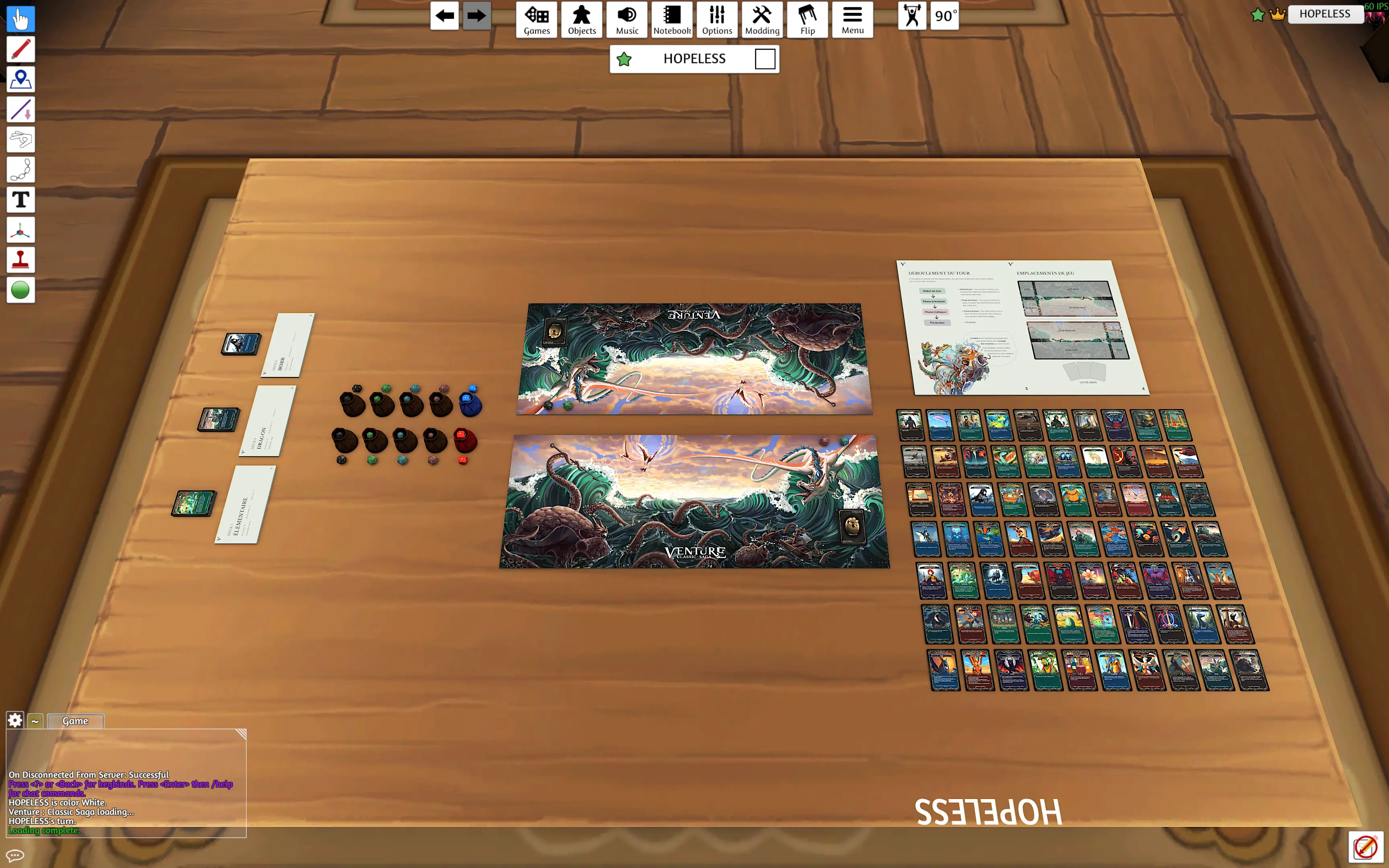
Oui vous avez bien entendu, vous pouvez dors et déjà jouer en ligne avec des amis à Venture : Classic Saga. Pour ce faire, choisissez entre ces 3 méthodes :
Vous aurez seulement besoin d'un peu de temps et surtout de 20 euros si vous n'avez pas déjà le jeu.
Nous n'avons bien entendu pas les fonds nécessaire à la réalisation d'un jeu en ligne Venture : Classic Saga (nous n'avons déjà que peu d'illustrations).
Notre solution a donc été, et ce depuis la phase de développement, d'utiliser Untap.in. C'est tout simplement un moteur de jeu de cartes à jouer (Magic, Yu-Gi-Oh, PokemonTCG, etc...) qui vous permet de réaliser des actions comme piocher une carte, la jouer ou encore mélanger son deck. Bref tout ce qu'il faut pour jouer à un jeu de cartes !
Dans une volonté de rendre le jeu le plus accessible au grand nombre, nous vous présentons ici un tutoriel pour vous aider à prendre en main Tabletop Simulator, un autre simulateur (ici de jeu de sociétés).
Vous aurez besoin d'un compte Steam et de l'application sur votre ordinateur.
Si ce n'es déjà fait, achetez puis installez Tabletop Simulator.
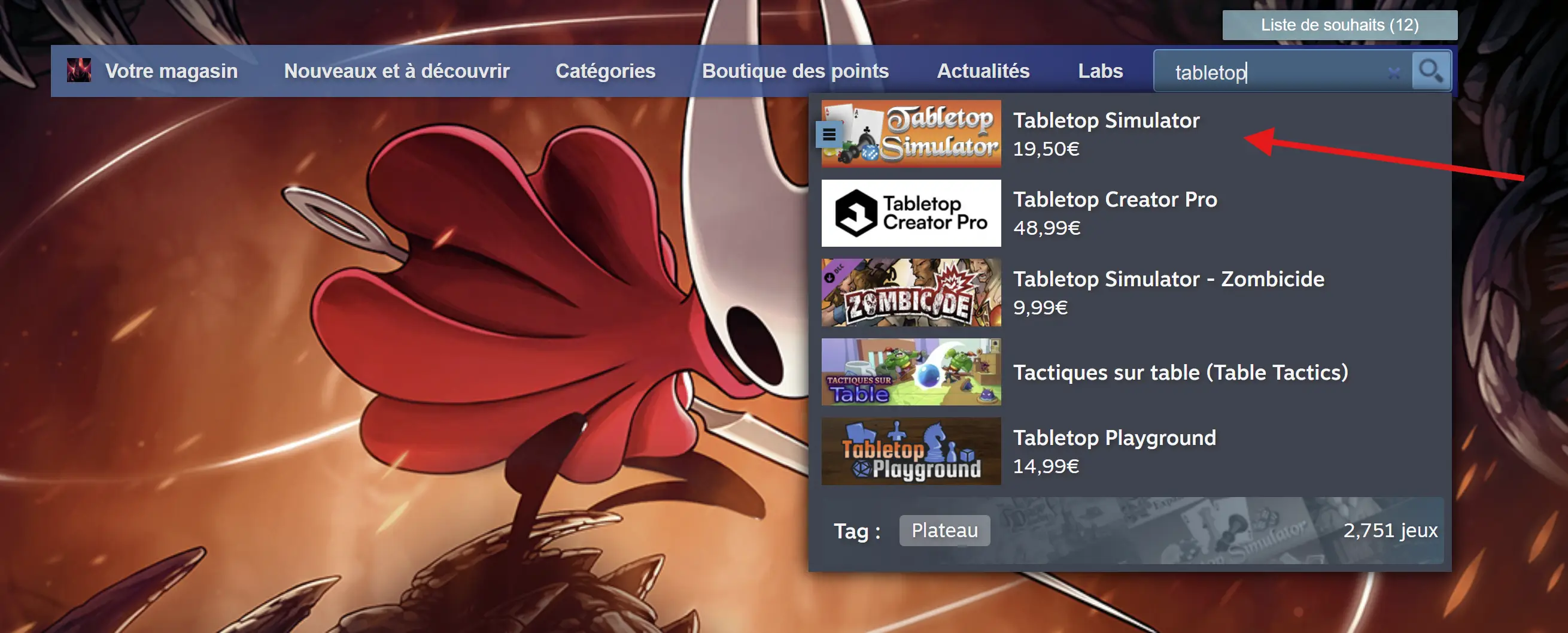
Puis, allez simplement sur Ce lien. Pour vous retrouver sur la page workshop de notre jeu. Cliquez sur "S'abonner" et le jeu sera automatiquement ajouté à votre Librairie.
Vous pouvez dors et déjà lancer le jeu !
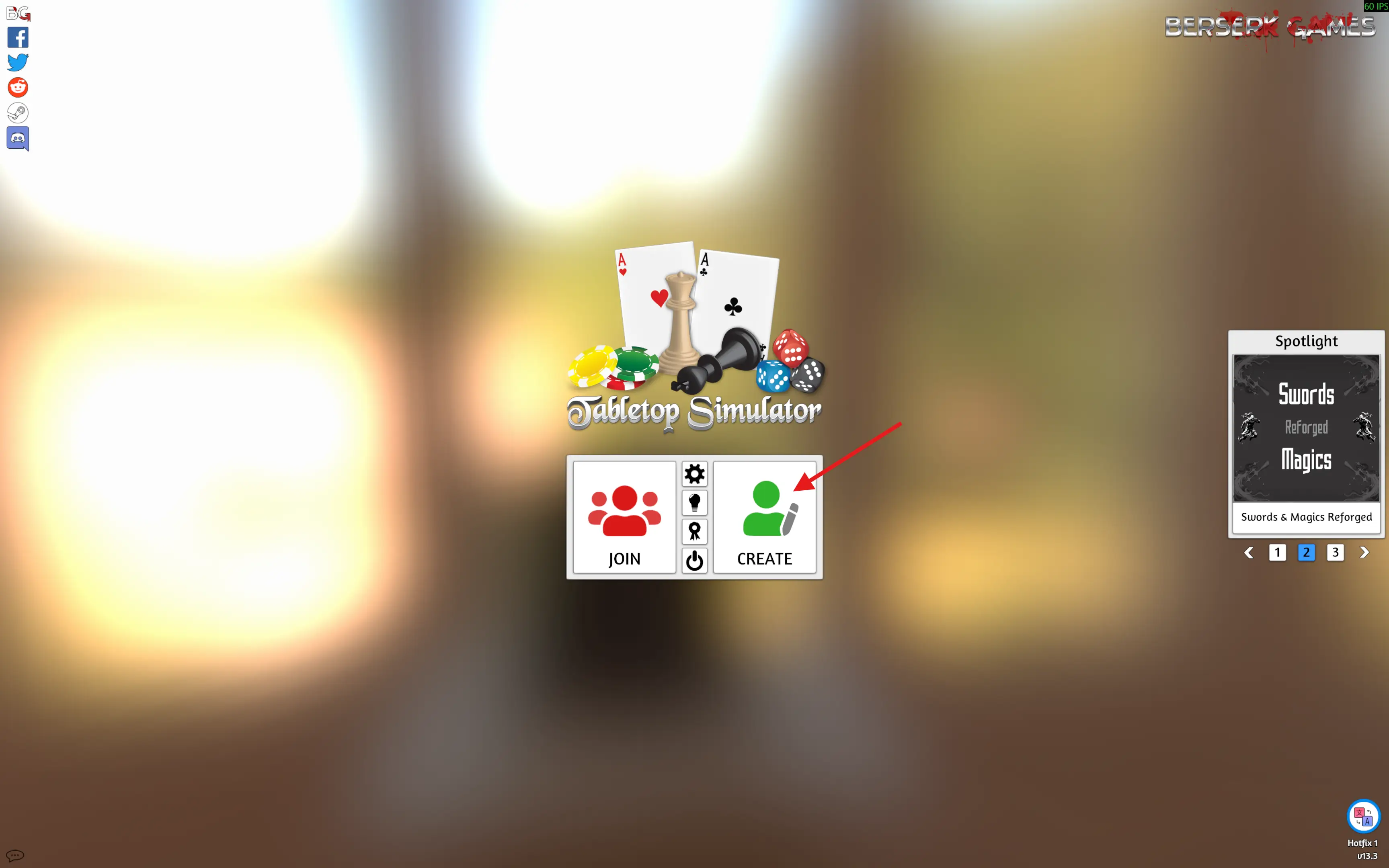
Appuyez sur "Create", puis "Multiplayer" pour jouer avec un ami ("Singleplayer" si vous n'en avez pas 😉).
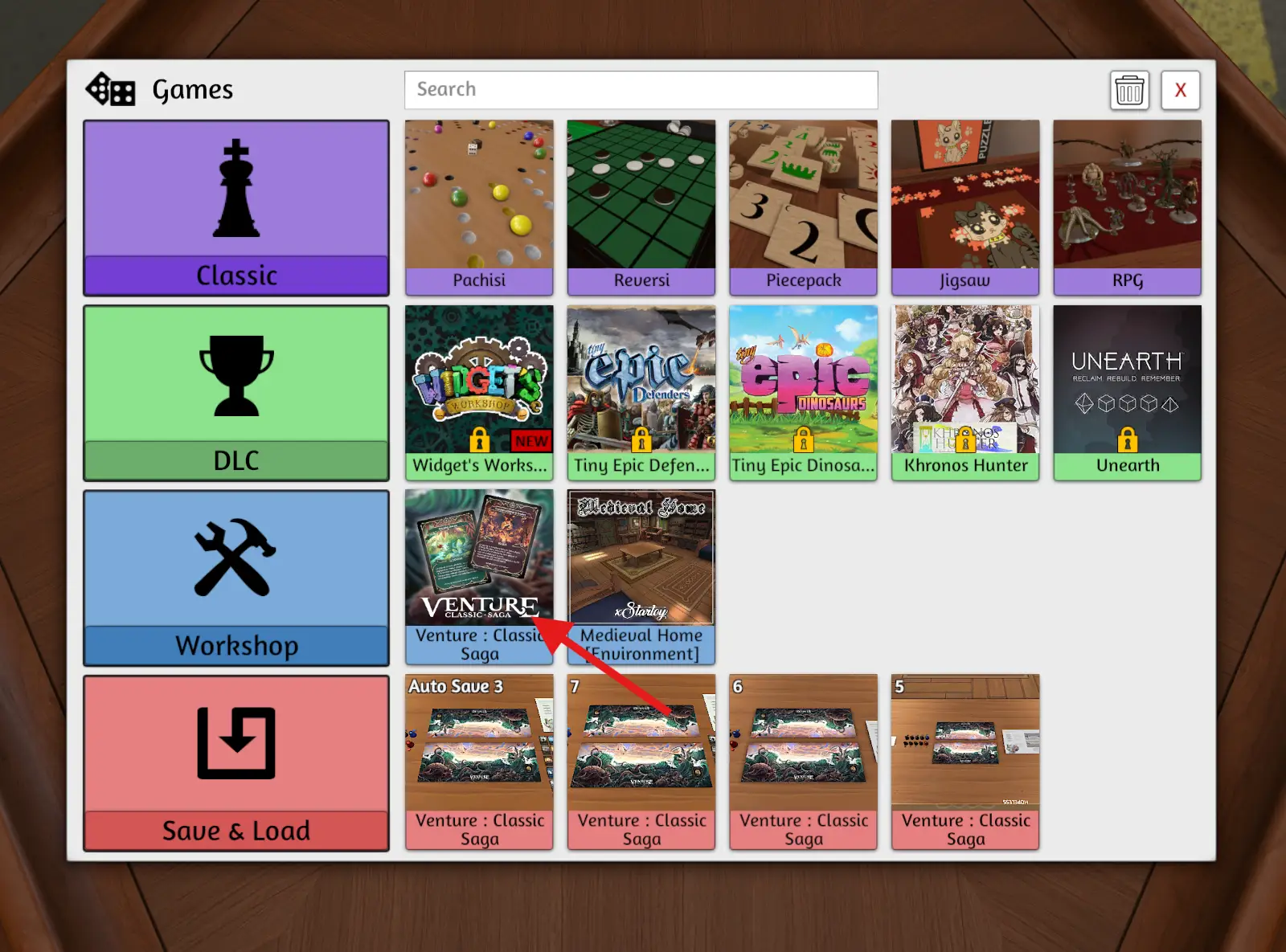
Cherchez "Workshop" et sur la même ligne "Venture : Classic Saga", cliquez dessus.
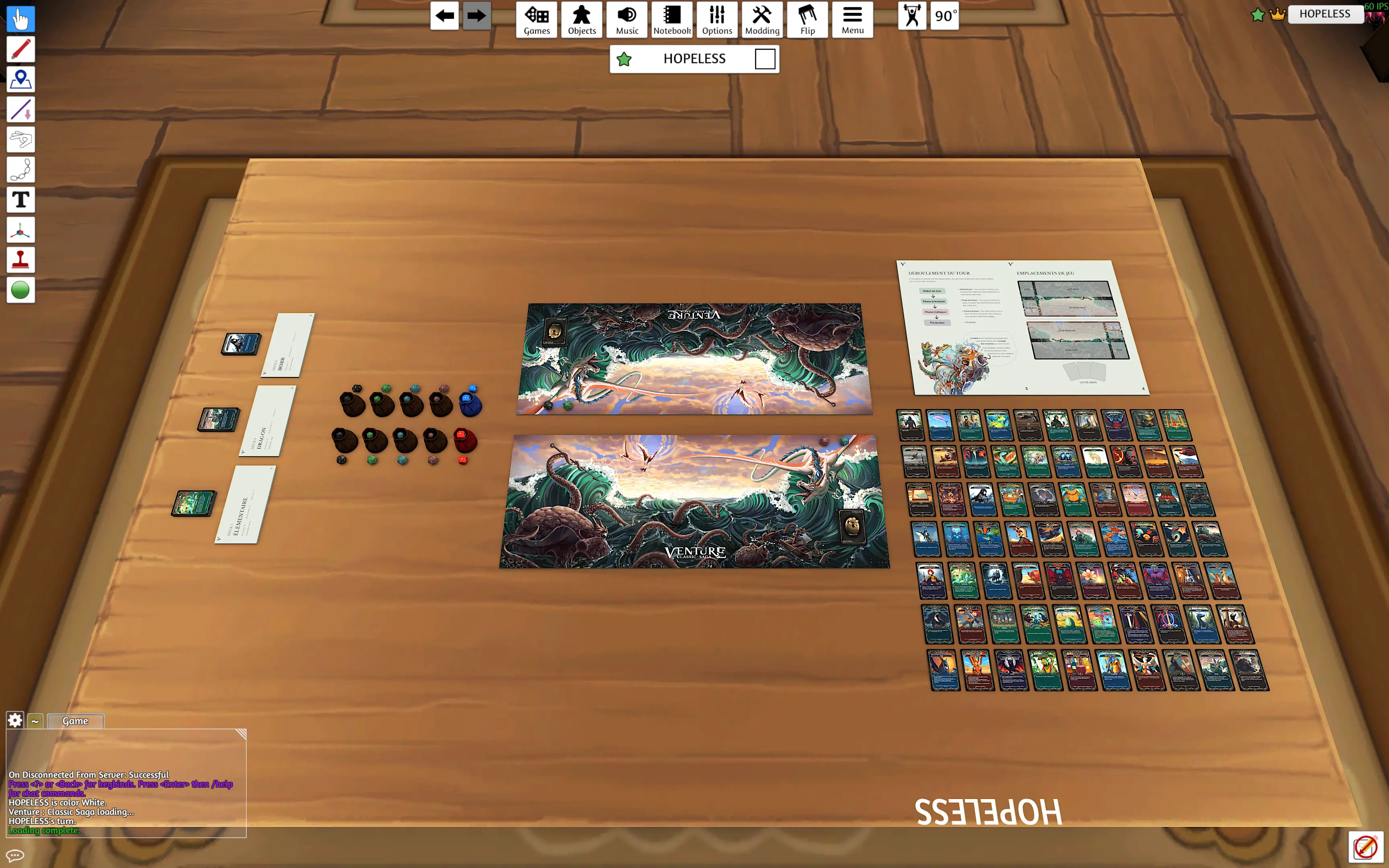
Vous devriez avoir quelque chose qui resemble à ça 👆.
Vous pouvez maintenant jouer seul ou avec un ami avec un des 3 decks pré-construits à votre disposition.
Si vous souhaitez tout de même créer vos propres decks, attardez vous sur cette partie :
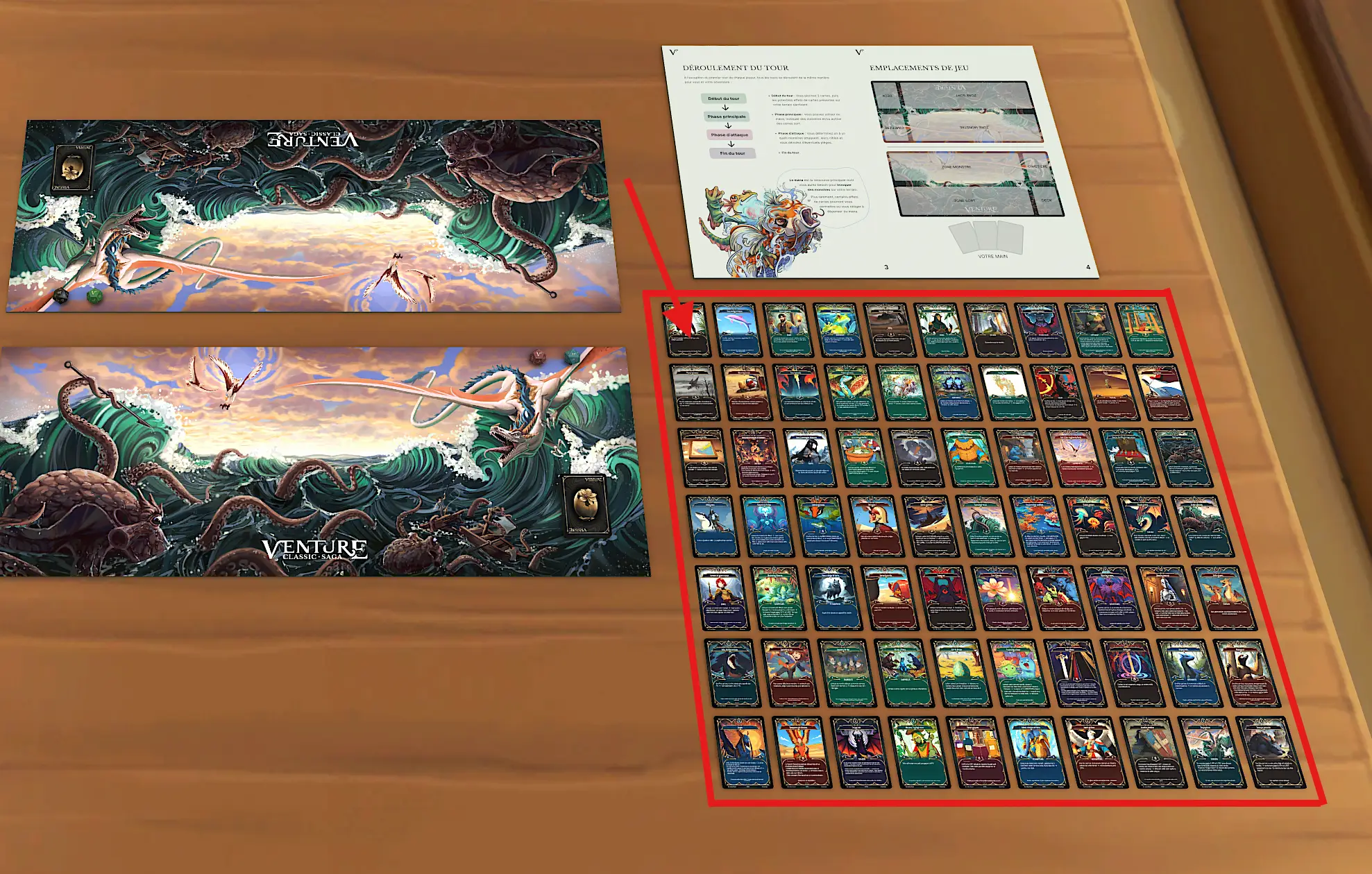
Chacune de ces cartes est en fait un tas de 1 à 3 cartes, correspondant au nombre d'exemplaires légal dans un deck.
Vous pouvez donc simplement glisser les cartes que vous voulez et en faire un petit tas (Deck je rappelle de 40 à 50 cartes).
Une fois toutes vos cartes au même endroit, sélectionnez le tout puis clique droit et "Group".
(Optionnel) Je vous conseille d'enregistrer ce deck pour pouvoir le réutiliser plus tard, pour ce faire :
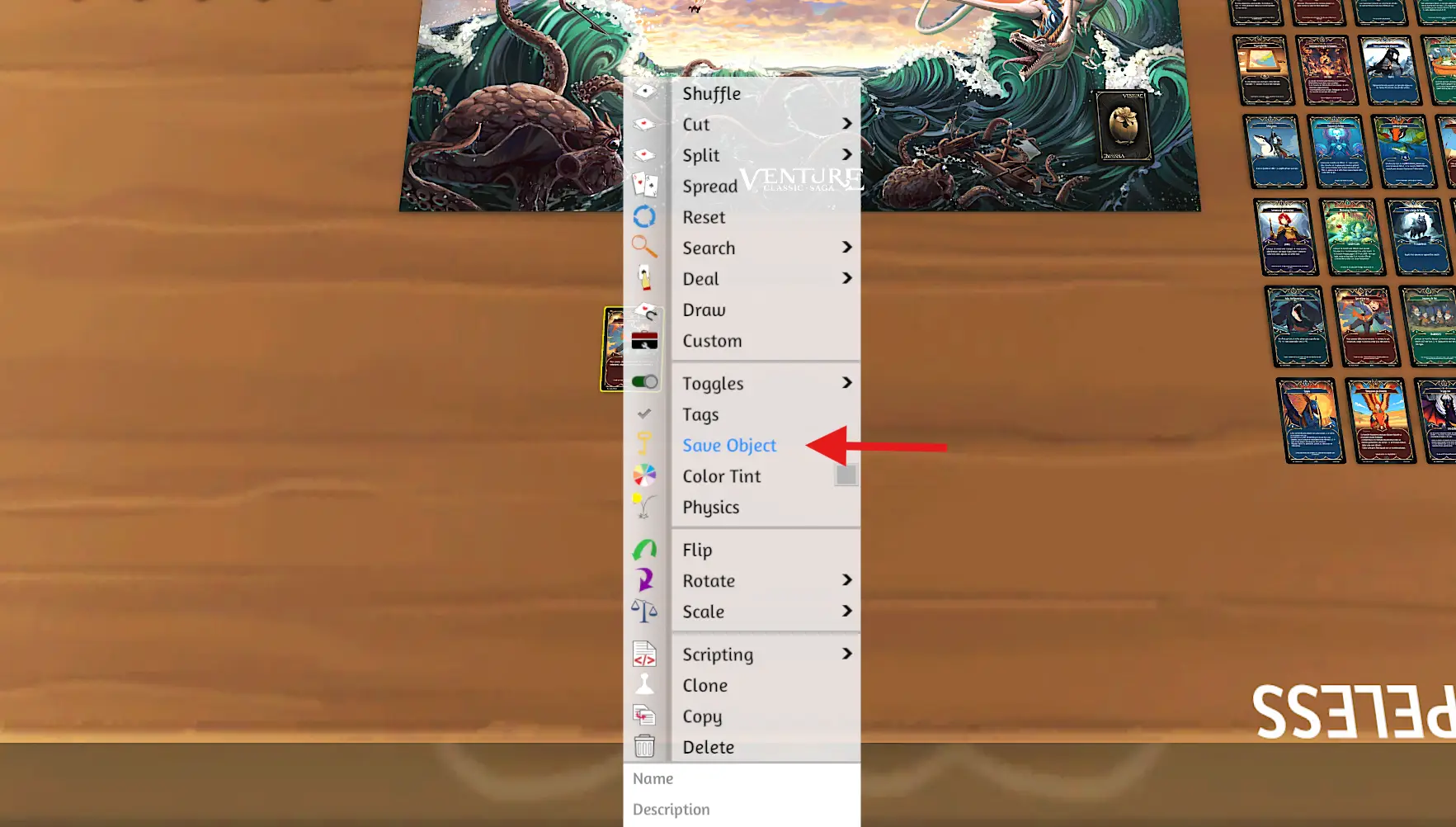
Pour se faire, clique droit > "Save Object" et donnez lui un nom.
Vous pourrez ensuite le retrouver dans "Objects" > "Saved Objects".
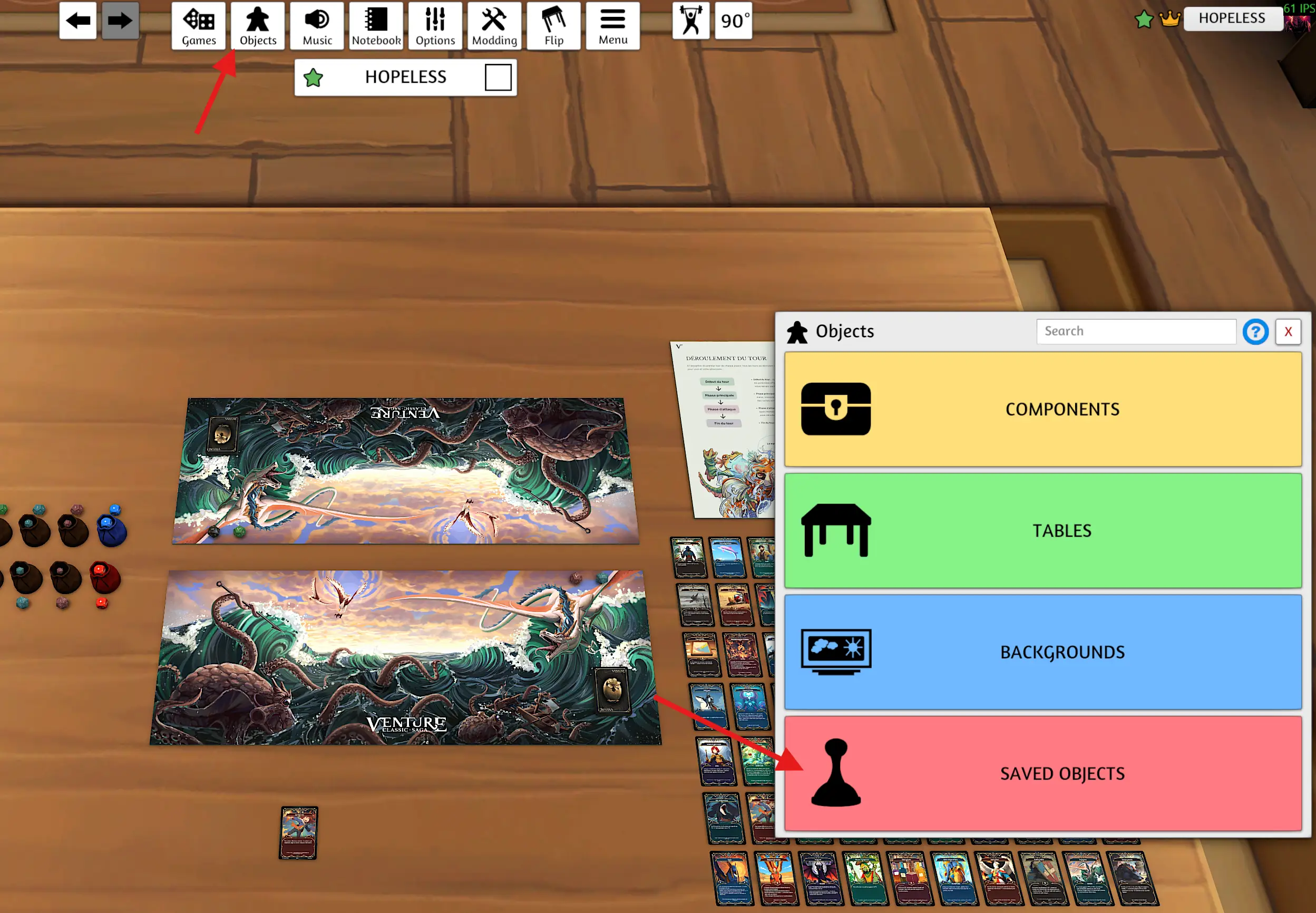
Pour ce qui est de la suite, regardez les Règles de jeu et n'hésitez pas à demander plus d'information sur le discord.